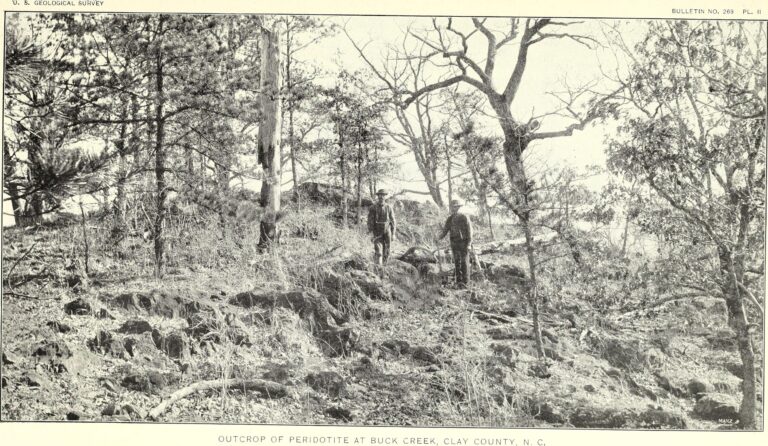✅ Atualizar o Play Store antigo é essencial! Acesse Configurações, Aplicativos, encontre o Play Store, toque em ‘Atualizar’ e garanta a melhor experiência!
Para atualizar o Play Store antigo no seu dispositivo Android, você deve seguir alguns passos simples que garantem que a versão mais recente do aplicativo esteja instalada. Primeiramente, abra o aplicativo Configurações do seu dispositivo, role para baixo e encontre a opção Aplicativos ou Apps. Em seguida, localize o Google Play Store na lista de aplicativos instalados. Clique nele e selecione a opção Atualizar se estiver disponível. Caso contrário, você poderá desinstalar as atualizações e reinstalar o aplicativo.
Abordaremos os métodos detalhados para atualizar o Google Play Store e também discutiremos como resolver problemas comuns que podem surgir durante o processo. Abaixo, você encontrará uma lista de etapas que incluem tanto métodos automáticos quanto manuais para garantir que você tenha a versão mais recente disponível. Além disso, apresentaremos dicas sobre como verificar se uma atualização foi bem-sucedida e o que fazer se você encontrar dificuldades.
Método 1: Atualização Automática
Normalmente, o Google Play Store é configurado para atualizar automaticamente, o que significa que você pode não precisar fazer nada. Para garantir que essa configuração esteja ativada, siga os passos abaixo:
- Acesse o Google Play Store.
- Toque no ícone do seu perfil no canto superior direito.
- Selecione Configurações.
- Toque em Atualizar aplicativos automaticamente.
- Escolha a opção Via Wi-Fi, Via qualquer rede ou Não atualizar aplicativos automaticamente.
Método 2: Atualização Manual
Se você precisa atualizar manualmente a Play Store, siga os passos abaixo:
- Abra o Google Play Store.
- Toque no ícone do seu perfil.
- Selecione Configurações.
- Clique em Sobre e veja a versão atual.
- Se a versão estiver desatualizada, vá até as configurações de Aplicativos e escolha Google Play Store.
- Clique em Desinstalar Atualizações e depois confirme.
- Após isso, reinicie seu dispositivo e acesse o Google Play Store novamente para que ele instale a versão mais recente automaticamente.
Resolvendo Problemas Comuns
Se a atualização não ocorrer, você pode enfrentar alguns problemas. Aqui estão algumas dicas para solucioná-los:
- Verifique a Conexão com a Internet: Certifique-se de que seu dispositivo esteja conectado a uma rede estável.
- Espaço de Armazenamento: Verifique se há espaço suficiente no dispositivo, pois a falta de espaço pode impedir a atualização.
- Limpar Cache: Vá nas configurações do Play Store e limpe o cache e os dados se necessário.
Passos para Verificar a Versão Atual da Play Store
Para garantir que você está utilizando a versão mais recente da Play Store, siga os passos abaixo. É importante verificar a versão atual, pois versões antigas podem apresentar problemas de compatibilidade e segurança.
1. Acesse as Configurações do Dispositivo
Primeiro, você deve acessar as Configurações do seu dispositivo Android. Isso pode ser feito através do menu de aplicativos ou deslizando para baixo na tela inicial e clicando no ícone de engrenagem.
2. Navegue até Aplicativos
- Dentro das configurações, procure por Aplicativos ou Gerenciador de Aplicativos.
- Toque na opção para abrir a lista de aplicativos instalados.
3. Localize a Play Store
Na lista de aplicativos, role para baixo até encontrar Google Play Store. Você pode usar a barra de pesquisa para facilitar a localização.
4. Verifique a Versão
Toque na Google Play Store e, em seguida, procure pela seção chamada Informações do aplicativo. Nela, você verá detalhes como:
- Versão: Aqui você encontrará a versão atual instalada no seu dispositivo.
- Tamanho: O tamanho do aplicativo também é mostrado, importante para gerenciar espaço.
- Data da instalação: Isso ajuda a saber há quanto tempo você está usando essa versão.
5. Compare com a Versão Mais Recente
Para saber se a versão que você possui é a mais recente, você pode visitar o site oficial do Google Play ou verificar as atualizações disponíveis na loja. Essa informação é vital, pois usar uma versão desatualizada pode expor seu dispositivo a vulnerabilidades.
Exemplo Prático
Por exemplo, se a sua versão da Play Store é a 24.7.14 e o site oficial indica que a versão mais recente é a 25.0.0, é hora de atualizar! Isso garantirá acesso a novos recursos e melhorias de segurança.
Lembre-se de que manter seu dispositivo atualizado é fundamental para uma experiência segura e eficiente.
Perguntas Frequentes
Como saber se meu Google Play Store está desatualizado?
Você pode verificar a versão do Play Store em Configurações > Aplicativos > Google Play Store. A versão mais recente é exibida na parte inferior.
É seguro atualizar o Google Play Store manualmente?
Sim, desde que você baixe a atualização do site oficial do Google. Evite fontes desconhecidas para evitar malware.
O que fazer se a atualização do Play Store falhar?
Tente limpar o cache e os dados do aplicativo nas configurações. Se o problema persistir, reinicie seu dispositivo e tente novamente.
Posso desinstalar o Google Play Store?
Não, o Google Play Store é um aplicativo de sistema e não pode ser desinstalado, mas você pode desativá-lo.
Atualizar o Play Store afeta os aplicativos instalados?
Não, a atualização do Play Store não afeta seus aplicativos, mas pode melhorar a performance e a segurança deles.
Pontos-Chave sobre a Atualização do Google Play Store
- Verifique a versão atual do aplicativo nas configurações do dispositivo.
- Baixe atualizações apenas de fontes confiáveis, como o site oficial do Google.
- Limpe cache e dados se encontrar problemas durante a atualização.
- O Google Play Store não pode ser desinstalado, apenas desativado.
- A atualização pode melhorar a segurança, desempenho e recursos do aplicativo.
Se você tiver alguma dúvida ou sugestão, deixe seus comentários abaixo! Não esqueça de conferir outros artigos do nosso site que podem te interessar.